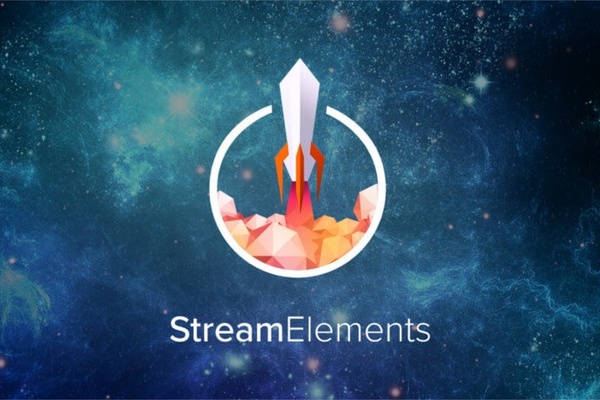1 Qu’est-ce que StreamElements ?
Streamlabs est bien connu des streamers. C'est une solution complète qui peut simplifier ou même automatiser de nombreuses tâches sur votre chaîne via votre navigateur. Cependant, alors que Streamlabs a émergé de TwitchAlerts, un fournisseur d'alertes de stream, StreamElements a été développé petit à petit et a été pensé comme une solution complète dès le départ. Il n'est par exemple plus nécessaire d'installer certaines parties de programme ou outils sur votre ordinateur. L'outil pour les overlays est facile à utiliser et rend la configuration classique des overlays dans OBS ou autres complètement obsolète. Une simple source navigateur est nécessaire.
2 Modules de base
Le menu est situé sur le côté gauche de la page StreamElements. Il est divisé en trois grands blocs : les modules de base (en haut), les paramètres de fidélité (tableau de classement, magasin de stream, etc) et plusieurs pages de paramètres pour le bot. Nous allons parcourir ces blocs un par un, en commençant par les modules de base.
Tableau de bord
Le tableau de bord vous donne un aperçu complet de votre stream. Vous trouverez ici des informations sur les différents modules, les paiements reçus, les followers et les abonnés, ainsi que les paramètres de base et la possibilité d'activer et de désactiver des modules individuels. Vous pouvez par exemple ajouter le chatbot StreamElements à votre chaîne en un seul clic ou modifier le titre et le jeu. Après vous être connecté à StreamElements, vous trouverez également ici une liste de contrôle utiles, à partir de laquelle vous pouvez activer et accéder aux modules les plus importants.
Galerie de thèmes et Mes overlays
Dans la section Galerie de thèmes, vous trouverez une grande collection d’overlays à des fins et styles variés. Si vous en avez choisi un, vous pouvez le modifier davantage dans “Mes Overlays”. Vous pouvez également créer un overlay vierge et ajouter vos propres visuels. De plus, vous trouverez des fonctionnalités et des widgets que vous pouvez directement ajouter à votre overlay. Ainsi, il vous suffira d'ajouter une simple source navigateur à votre OBS. Cela facilite le changement de jeu auquel vous jouez : placez simplement la superposition dans la source du navigateur de votre logiciel de streaming et ajustez la position de votre caméra si nécessaire. Avec les widgets proposés par StreamElements, vous n’avez pas à ajouter d’éléments séparés tels que les alertes, les dons les plus importants ou les objectifs, car tout est déjà configuré dans votre overlay.
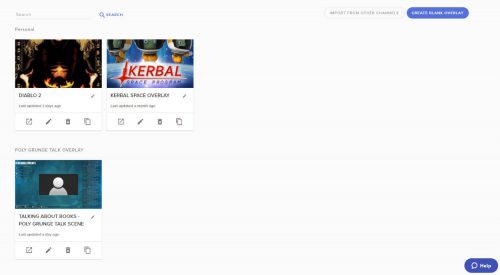
Chatstats
Dans la section Chatstats, vous pouvez trouver des statistiques sur le chat et les emojis de votre chaîne. Vous obtiendrez des informations détaillées sur le nombre total de messages dans votre chat, les chatteurs les plus actifs et les émoticônes les plus utilisées ainsi que des informations sur les hashtags et commandes les plus populaires. Ces informations sont particulièrement utiles pour les chaînes plus importantes, car vous pouvez remplacer des commandes ou des émoticônes inutilisées par de meilleures.
Flux d'activité
Dans le Flux d'activité, vous pouvez voir toutes les activités et événements de votre stream et retrouver les événements passés. Il est également possible de les filtrer par type d'événement (follow, abonnement ou host). Vous pouvez afficher le Flux d'activité avec un bouton dans une fenêtre séparée (“Pop out”), ce qui vous permet de vous déplacer librement sur StreamElements pendant une session en direct tout en gardant une trace des activités de votre stream.
Revenu
Une page très importante pour une carrière réussie en tant que streamer est votre page de donations. C’est là que vos viewers peuvent donner de l'argent et laisser des messages. Utilisez le lien “Paramètres des donations” dans le menu de gauche pour accéder aux paramètres de votre page de donations. Il existe une vaste sélection de paramètres et de statistiques à découvrir. Commençons par la page de configuration des dons.
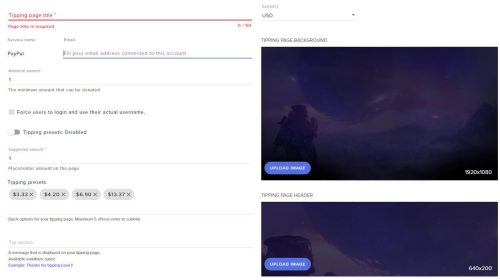
Paramètres des donations : Sur cette page, vous pouvez configurer les paramètres de base de votre page de don. En bas, vous trouverez une boîte dans laquelle vous pouvez entrer un titre et un menu déroulant pour la devise que vous souhaitez utiliser. En dessous, vous pouvez connecter votre compte PayPal sur lequel l'argent donné sera transféré. Des options supplémentaires pour l'image de fond, le texte, les montants suggérés et le montant minimum vous offrent de nombreuses possibilités pour personnaliser votre page de donations selon vos désirs.
Modération de donation : Ici, vous pouvez modérer vos dons. Avec une simple options, vous pouvez faire en sorte qu'ils ne génèrent plus automatiquement d'alertes, mais doivent d'abord être validés dans votre Flux d'activité. Dans l'onglet Modération de donation, vous trouverez les paramètres d'activation et de configuration de cette fonctionnalité. Vous pouvez créer une liste de mots filtrés ou sélectionner une liste prédéfinie.
Design : Ici, vous pouvez activer et désactiver la fonction de classement. Il montre les 10 meilleurs donateurs sur votre page de donation. Une autre option définit si seul le nom ou le montant du don doit être affiché.
Liste des donations & des cheers : Dans le menu “Historique de revenu”, vous pouvez voir tous les dons et acclamations. Ils peuvent être filtrés et triés par date, nom d'utilisateur ou nom de donateur (pour les dons). D'autres dons peuvent être ajoutés manuellement. La possibilité de supprimer des dons individuels complète l’ensemble. Les deux dernières options ne sont pas disponibles dans la liste des cheers.
Donneurs top & Cheerers top : Toujours au même endroit, vous trouverez une liste des principaux donateurs et des meilleurs cheerers de votre chaîne.
Demande média
En utilisant la fonction de demande média, vos viewers peuvent ajouter de la musique à une liste de lecture. Tout ce que vous avez à faire est d'entrer la commande “! Sr [lien YouTube]” dans le chat. Le reste est fait pour vous par le chatbot StreamElements. Sur la page, vous trouverez un lecteur qui lit les chansons dans l'ordre dans lequel elles sont ajoutées à la liste de lecture. Vous pouvez également ajouter vos propres chansons à la liste, sauter des chansons ou supprimer des chansons inappropriées de la liste de lecture.
Page de profil
Sur StreamElements, il est possible de créer un profil distinct en plus de votre chaîne Twitch. Vous pouvez définir un titre et une image d'en-tête et ajouter des liens vers vos réseaux sociaux (Facebook, Twitter, Instagram, YouTube). La page vous permet également de créer un lien vers votre serveur Discord perso ou toute autre page web existante. Le titre sera prédéfini si vous vous êtes enregistré avec votre compte Twitch, mais peut être modifié à tout moment.
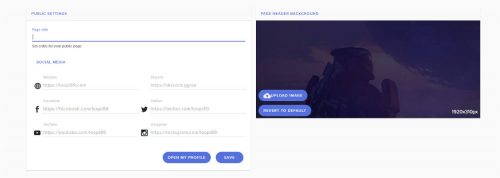
3 Fidélité - Récompensez vos viewers
Vos viewers vous aiment et regardent régulièrement votre stream. C’est tout naturel que de leur rendre quelque chose en retour. Pour cela, il y a les paramètres “Fidélité” sur le côté gauche de l'écran. Non seulement vous pouvez distribuer des points pour les viewers, les followers et les donateurs, mais vous pouvez également créer un Magasin de stream avec des avantages, des effets sonores et des codes d'accès. Dans les sections suivantes, nous examinerons ces fonctions plus en détail.
Paramètres de fidélité
Tous les paramètres de base des outils de fidélité de StreamElements peuvent être définis sur cette page. Vous pouvez définir le nom de la devise dans votre stream(par défaut, il est défini sur “points”) et choisir pour quelles actions un spectateur doit recevoir tel nombre de points. Par défaut, les spectateurs obtiennent cinq points toutes les dix minutes pendant lesquelles ils regardent votre stream, mais vous pouvez ajuster les valeurs à votre guise. Vous devez uniquement vous assurer que vos spectateurs ne se sentent pas désavantagés s'ils ne font que vous suivre, sinon ils ne pourront pas ou ne voudrons peut-être pas contribuer en interagissant (don, hôte) avec votre stream.
Tableau de classement
Dans le Tableau de classement, vous pouvez voir combien de points vos spectateurs ont gagné jusqu'à présent. Non seulement vous savez qui sont vos viewers les plus fidèles, mais vous pouvez également modifier leurs scores. Par exemple, vous pouvez tirer au sort des points et les donner au gagnant ou pénaliser un utilisateur qui voulait utiliser un bot pour gagner des points. En haut de page, vous trouverez des boutons pour réinitialiser le classement et les points ainsi qu'un lien vers votre classement public.
Magasin de stream
Dans le Magasin de stream, vous pouvez générer différents types d'articles, que vos spectateurs peuvent acheter avec les points qu'ils ont gagnés. Un utilisateur peut par exemple dépenser des points pour jouer un certain son sur le stream ou pour acheter un “avantage”. C’est à dire à peu près tout ce que le streamer peut envoyer activement au spectateur. Par exemple, il peut y avoir un élément qui vous permet de placer la musique souhaitée en haut de la file d'attente via la fonction de Demande de média (voir ci-dessus). La dernière catégorie d'articles est les codes d'accès. Une liste de codes (par exexemple des clés de jeu) est stockée et les téléspectateurs peuvent les acheter contre des points. Et si vous trouvez votre Magasin de stream trop vide, vous trouverez un tutoriel vidéo pratique de “RandomGirlSinging”, où tout vous est expliqué en détail.
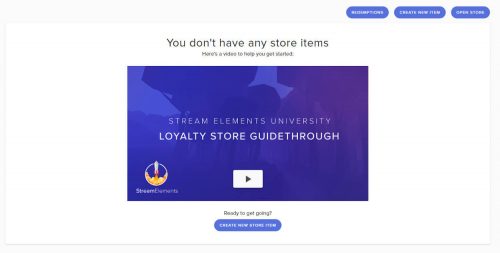
Sondages
Vous jouez à un jeu compétitif comme Counter Strike: Global Offensive ou League of Legends et souhaitez inciter davantage vos viewers à interagir ? Laissez-les parier sur vous. Avec la fonctionnalité de sondage de StreamElements, c’est facilement possible via le chat. Sur la page des paramètres, vous pouvez entrer un titre (par exemple "Vais-je gagner le prochain match ?") et ajouter des options auxquelles vos viewers peuvent accéder via la commande de chat "! Bet [option]". Il existe également des paramètres pour la durée du concours, les mises minimum et maximum et bien sûr une courte description.
Concours
Avec le module de concours, vous pouvez créer des cadeaux pour lesquels vos viewers peuvent acheter des tickets via une commande dans le chat. Vous pouvez définir le prix du ticket (dans la devise de votre stream) et également ajouter une image, un titre et une description. D'autres paramètres sont la distribution gratuite du premier ticket et si une confirmation d'achat d'un ticket doit être affichée dans le chat ou non. Sur le côté droit de l'écran, vous verrez les cadeaux que vous avez déjà créés et s'ils sont toujours actifs. Une liste de tous les cadeaux passés peut être ouverte via un bouton dans le coin supérieur droit.
4 Bot - Un puissant modérateur
Le chatbot StreamElements est un outil incroyablement puissant auquel les cinq derniers éléments du menu de gauche ont été associés. Les fonctionnalités du chatbot sont similaires aux outils que nous avons vus ci-dessus, mais vont beaucoup plus loin. Le Bot peut non seulement réagir aux commandes lancées avec un point d'exclamation, mais également à divers autres événements dans le chat ou sur votre stream. Nous passerons en revue les différents éléments du menu un par un et les expliquerons en détail.
Modules
Avec les modules, il est possible d'ajouter de nombreuses fonctionnalités et des jeux de chat. L'objectif est d'encourager vos spectateurs à interagir davantage avec le chat. Plus d'interaction dans le chat augmente votre portée et vous obtiendrez de nouveaux adeptes. Voici quelques modules intéressants et passionnants :
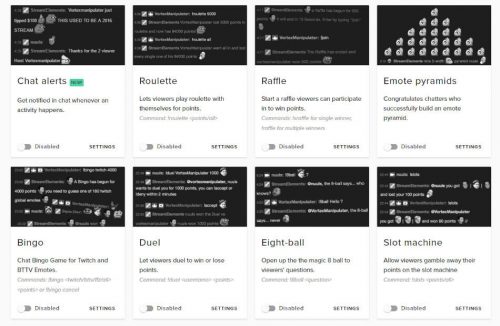
Duel : Avec la commande !duel, vos utilisateurs peuvent se battre pour des points, après avoir activé les points dans les paramètres de fidélité. La fonctionnalité Duel est un excellent moyen d'encourager vos utilisateurs à être plus actifs dans le chat, et lorsqu'ils auront perdu tous leurs points, ils resteront sûrement un peu plus longtemps pour en gagner de nouveaux. Une situation classique gagnant-gagnant.
Slot machine: Avec ce module, vos viewers peuvent jouer sur un bandit manchot avec leurs points. Avec la commande !slots, ils tirent le levier et le bot affiche une série de trois émoticônes indiquant s'ils ont gagné ou non. Cela donne vie à votre chat et vos viewers s'amuseront avec.
Twitter: Avec ce module, vous pouvez dire à votre bot de publier vos tweets sur votre chat. Cela signifie que vos viewers obtiennent non seulement les dernières informations de votre chaîne Twitter, mais peuvent également discuter des tweets dans le chat. Le résultat est une interaction plus élevée et une meilleure portée de votre chaîne.
Il existe de nombreux autres modules pour votre chatbot StreamElements, que vous pouvez consulter dans Bot → Modules. Ils sont pour la plupart assez explicites, il n'est donc pas nécessaire de faire une présentation détaillée à ce stade. Examinons de plus près les autres fonctionnalités fournies par le chatbot StreamElements.
Gestion des utilisateurs
Ici, vous pouvez définir qui peut être actif sur votre chaîne en tant que modérateur ou régulateur de votre bot. Vous pouvez également donner aux utilisateurs Twitch différentes autorisations pour vous aider à gérer votre chaîne via le bot Streamelements. Il existe trois types d'autorisations : Regular, Moderator et Super Moderator, les deux derniers étant sur la même liste.
Commandes de chat
Dans “Commandes de chat”, vous pouvez créer vos propres commandes pour votre chatbot. Il est par exemple possible d’associer un message avec des infos sur votre serveur Discord avec la commande “!discord” ou de montrer vos horaires de stream avec la commande “!planning”. Vous pouvez également utiliser des variables pour créer des commandes spécifiquement pour les modérateurs. Vous pouvez par exemple utiliser une commande “!timeout” pour demander au chatbot de bannir un utilisateur du chat pendant un certain temps après un comportement grossier ou inapproprié. Si vous souhaitez créer une nouvelle commande, cliquez sur “Add New Command” dans l’onglet “Custom commands”. Dans le menu suivant, vous pouvez définir la nouvelle commande en fonction de vos besoins. Vous pouvez utiliser le menu déroulant “Choose a command template” pour afficher et modifier certains modèles de commandes.
Filtres anti-spam
Parlons maintenant de la fonction de modération du chatbot. Dans les “Filtres anti-spam”, vous trouverez un grand choix de réglages différents. Vous pouvez par exemple demander à votre chatbot de prendre des mesures contre l'utilisation excessive de lettres majuscules ou empêcher les gens de spammer des émoticônes. De plus, une liste de mots interdits et une liste blanche pour les liens autorisés sont également disponibles. Pour faciliter les réglages, vous trouverez quelques boutons pratiques en haut de page pour régler votre bot au niveau de sécurité souhaité en un seul clic. Cela va d'un observateur complètement détendu à un flic zélé.
Minuteries
Avec le dernier menu “Minuteries”, il est possible de publier différents messages automatisés dans le chat. Vous pouvez rappeler à vos viewers avec quelle commande ils peuvent se connecter à la file d'attente pour jouer avec vous. Tout comme Christian le fait sur la chaîne own3d.tv sur Twitch. Mais il existe également de nombreuses autres applications. Vous pouvez, par exemple, publier automatiquement un sujet toutes les 20 minutes et en discuter avec vos spectateurs. Ou vous pouvez laisser le bot interroger les viewers sur leur opinion. Les possibilités sont presque illimitées.
Les différents paramètres des messages programmés vous permettent de les ajuster selon vos besoins. Il est par exemple possible de publier un message uniquement si un certain nombre de messages a été posté dans le chat dans les cinq dernières minutes. Ainsi, votre chatbot ne spammera pas le chat alors que personne ne vous regarde ou ne vous parle.
5 Trucs et Astuces
Dans cet article, nous avons examiné presque toutes les fonctionnalités de StreamElements. Beaucoup d'entre elles sont explicites car l'outil est extrêmement intuitif et en avance sur Streamlabs sur certains points. Néanmoins, nous vous conseillons de regarder de plus près Streamlabs aussi, car il offre d'autres avantages. Bien sûr, vous devrez décider vous-même quelle solution est la meilleure pour vous. Jetez donc un œil à notre article sur Streamlabs, cela facilitera peut-être votre choix final. Bien entendu, il n'est pas interdit d’utiliser les deux outils en combinaison et vous pouvez ne sélectionner que les fonctions qui vous conviennent à titre personnel.
Dans tous les cas, vous devriez également jeter un œil à notre grand guide Twitch, dans lequel vous trouverez d'autres conseils et astuces utiles pour le streaming. Si vous utilisez une console pour le streaming, nous vous recommandons également de lire notre guide sur le streaming sur console ou l'article sur les cartes d’acquisition. D'ici-là, nous vous souhaitons bonne chance avec votre stream et espérons que vous avez apprécié cet article.